Dán phím tắt đặc biệt trong Mac và Windows
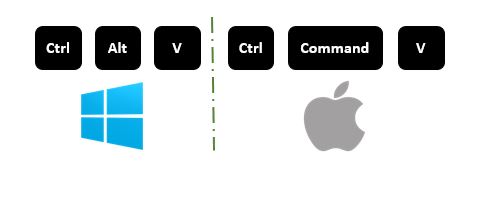
Tính năng dán đặc biệt chắc chắn là một tùy chọn rất hữu ích trong Excel.
Nó giúp chúng tôi kiểm soát những gì chúng tôi muốn sao chép từ nguồn và những gì chúng tôi không. Tôi thường đề cập đến tùy chọn này cho các tác vụ khác nhau và ở đây phím tắt dán đặc biệt trong excel rất hữu ích.
Dán phím tắt đặc biệt trong Windows Trong cửa sổ, phím tắt để dán phím tắt đặc biệt là CTRL + Alt + V. Khi bạn nhấn tổ hợp phím này, hộp thoại dán đặc biệt sẽ mở ra.
Tại đây bạn sẽ có nhiều sự lựa chọn để dán dữ liệu của mình. Các lựa chọn như Tất cả, Giá trị, Định dạng, v.v. Mỗi lựa chọn có một chữ cái được gạch dưới mà bạn có thể nhấn trên bàn phím để dán thuộc tính đó của ô / phạm vi đã sao chép.
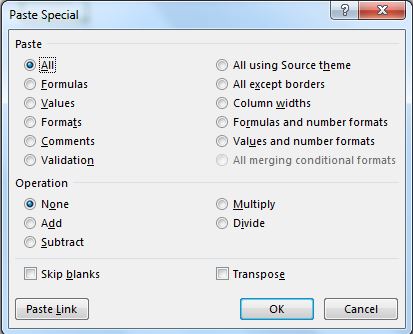
Dán Phím tắt Đặc biệt trong Mac Trong mac, chúng tôi sử dụng tổ hợp phím CTRL + COMMAND + V để mở hộp thoại dán đặc biệt. Để chọn một tùy chọn từ danh sách, chúng tôi sử dụng phím COMMAND + ký tự trong mac.
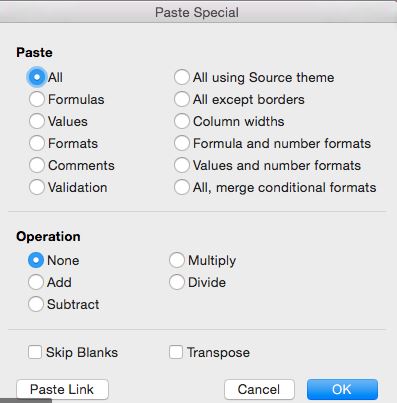
Hãy xem một số ví dụ để xem các phím tắt đặc biệt được dán trong hoạt động.
Ví dụ đặc biệt về dán Excel
Ở đây tôi có một bảng excel đã được định dạng và có các công thức trong đó.
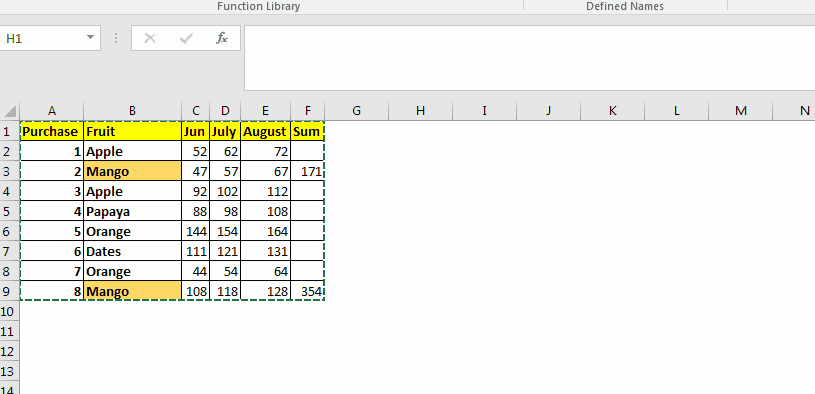 Now press the shortcut CTRL+ALT+V in windows to open the paste special shortcut. On Mac use the above mentioned shortcut.
Now press the shortcut CTRL+ALT+V in windows to open the paste special shortcut. On Mac use the above mentioned shortcut.
Tôi muốn chỉ dán các giá trị. Tôi nhấn phím V (V được gạch dưới trên tùy chọn Giá trị). Tùy chọn giá trị được chọn. Khi tôi nhấn nút Enter, tôi nhận được các giá trị trống. Nó không có bất kỳ định dạng hoặc công thức nào.
Trên Mac, chúng ta sử dụng phím Command + V để chọn Giá trị.
Để chỉ dán định dạng, hãy nhấn phím T (T được gạch dưới cho Định dạng).
Nó dán định dạng của phạm vi đã sao chép vào phạm vi đã chọn.
Trên Mac, sử dụng phím Command + T để chọn Giá trị.
Tương tự, chúng ta có thể thực hiện tất cả các tác vụ chỉ bằng bàn phím với các tùy chọn phím tắt đặc biệt dán.
Dán Đặc biệt từ nguồn không phải Excel Nhiều khi chúng tôi sao chép dữ liệu từ các nguồn khác, như internet hoặc bất kỳ ứng dụng nào khác. Trong những trường hợp đó, nếu bạn dán trực tiếp bằng CTRL + V, excel rất có thể sẽ dán tất cả các thành phần của nguồn như định dạng, hộp kiểm, nút radio, v.v. điều này không mong muốn (trong hầu hết các trường hợp). Bạn có thể chỉ muốn dán các giá trị. Trong trường hợp đó, bạn sẽ sử dụng dán đặc biệt. Khi sử dụng đặc biệt dán, ở đây bạn sẽ chỉ nhận được ba tùy chọn; HTML, Văn bản Unicode và Văn bản.
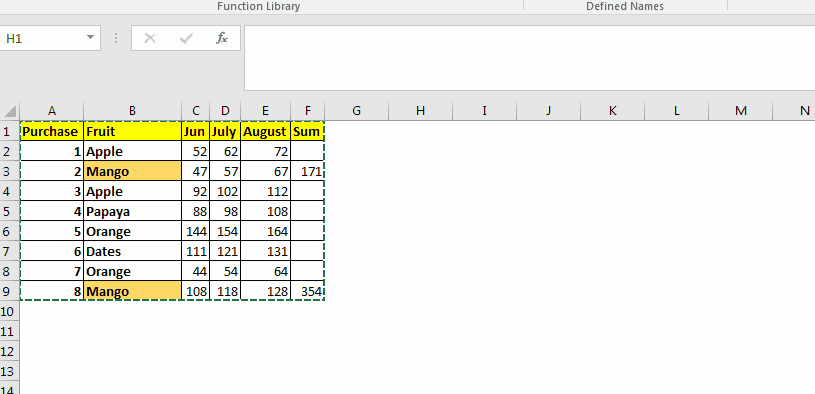
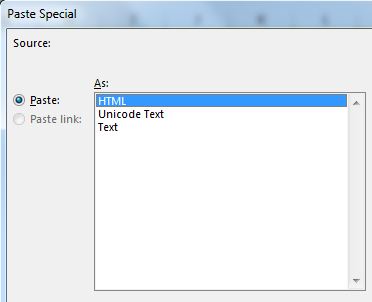 The default is an HTML option, which will paste everything you copied.
The default is an HTML option, which will paste everything you copied.
Một số khác là Văn bản và Văn bản Unicode (nhấn T để chọn Văn bản). Hai tùy chọn này sẽ dán văn bản thuần túy, mà chúng tôi mong muốn hầu hết thời gian.
Sự khác biệt trong Văn bản và Văn bản Unicode là Văn bản Unicode sử dụng Unicode để chuyển các giá trị ASCII thành văn bản và ký hiệu. ASCII Text rất hữu ích khi chúng ta làm việc với dữ liệu đa quốc gia hoặc dữ liệu Toán học và Khoa học.
Phím tắt tuần tự để dán đặc biệt Cái này đã cũ nhưng tôi thường xuyên sử dụng. Nếu bạn nhấn lần lượt các phím ALT → E → S, nó sẽ mở menu Paste Special. Đây là một lệnh cũ đã được sử dụng trong Excel 2003 nhưng nó vẫn tương thích.
Sau đó, quá trình vẫn như cũ.
Tôi hi vọng nó hữu ích. Nếu bạn có bất kỳ truy vấn nào liên quan đến Excel / VBA, hãy hỏi nó trong phần nhận xét bên dưới.
Bài viết liên quan:
Bài viết phổ biến:
Chức năng Countif là cần thiết để chuẩn bị bảng điều khiển của bạn.